上期我们讲到了,JDK的安装。相信小伙伴们都已经安装成功了吧,接下来我们就来学习一下如何去配置jdk的环境变量。当完成配置后我们就可以使用jdk去写java程序了。
首先我们要了解什么是环境变量
环境变量一般是指在操作系统中用来指定操作系统运行环境的一些参数,如:临时文件夹位置和系统文件夹位置等。它包含了一个或者多个应用程序所将使用到的信息。例如Windows和DOS操作系统中的path环境变量,当要求系统运行一个程序而没有告诉它程序所在的完整路径时,系统除了在当前目录下面寻找此程序外,还应到path中指定的路径去找。用户通过设置环境变量,来更好的运行进程。
下面我们来学习jdk1.8的环境变量配置(本次的配置是win10系统下进行的)
我们在配置是要注意几个细节
1. path是一个常见的环境变量,它告诉系统除了在当前目录下寻找此程序外,还可以到
path指定的目录下寻找。
2. JAVA_HOME
为以后其他软件寻找JDK做准备! (一般建议进行配置)
3. classpath 不需配置!
JDK1.5以上版本,JRE会自动搜索当前路径下的类文件及相关jar文件。
让我们来看看具体需要怎么操作吧:
如果觉得文章详细程度不足可以去观看尚学堂给同学们带来全新的Java300集课程啦!java零基础小白自学Java必备优质教程_手把手图解学习Java,让学习成为一种享受_哔哩哔哩_bilibili视频进行详细的学习
首先我们先复制保存好我们java的安装路径(一定要选择根目录),然后我们右键单击此电脑打开属性,选择高级属性设置,点开后就能看到环境变量,其中包含了用户变量和系统变量,要注意我们要配置的是系统变量。选择新建JAVA_HOME并把我们的java安装路径复制在下面(注意大小写,粘贴完成后不要再加任何符号),完成后点击确定。之后选择path编辑,新建一个%JAVA_HOME%\bin(加\bin是为了让这个去引用刚刚创建的JAVA_HOME)最后把他移动到最上方。就算配置完成了让我们来检验一下打开cmd输入java —version就能得到下图。没有成功的同学可以去看一下视频教程再重复一遍。
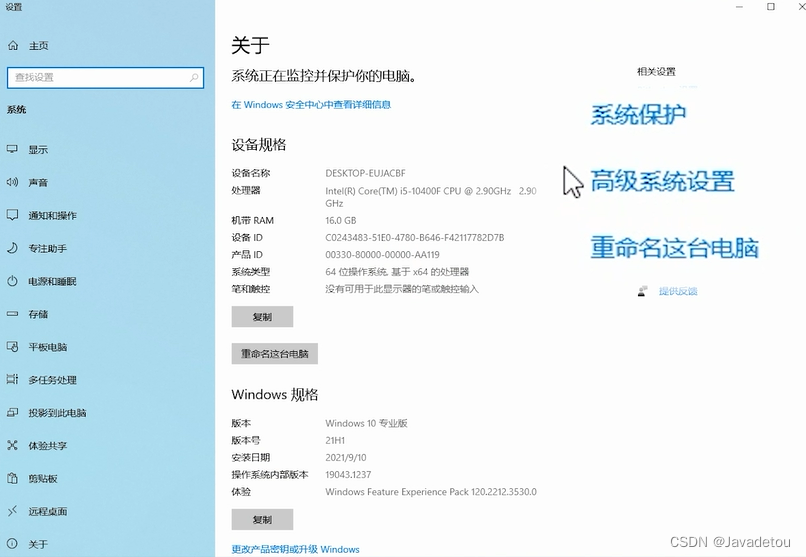
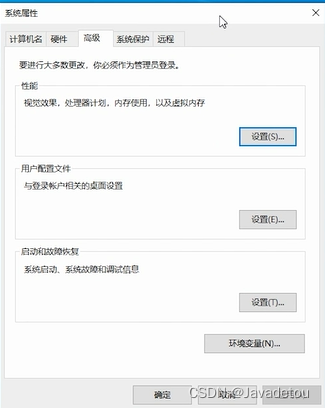
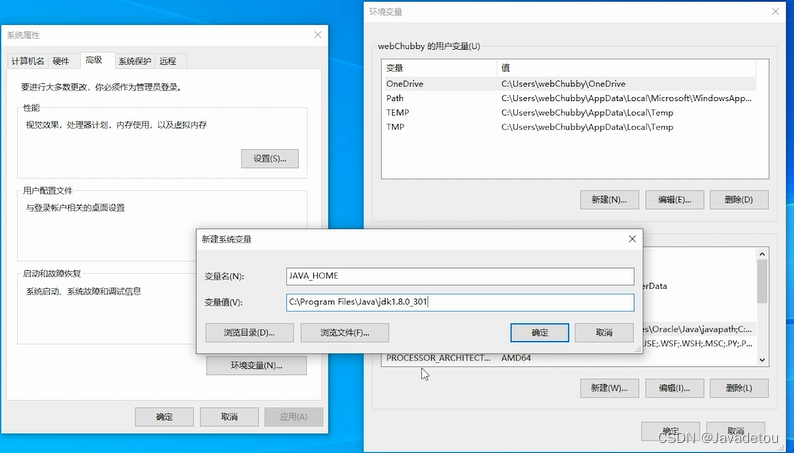
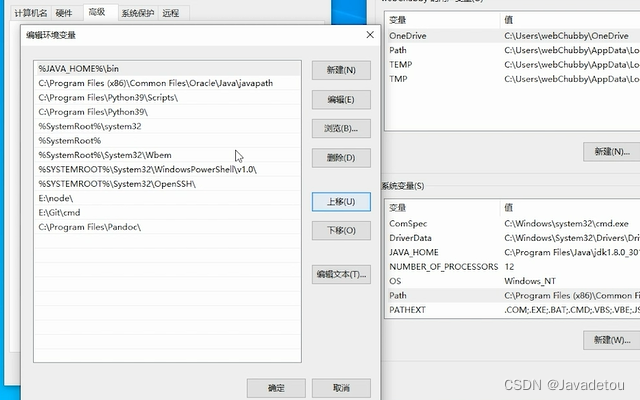
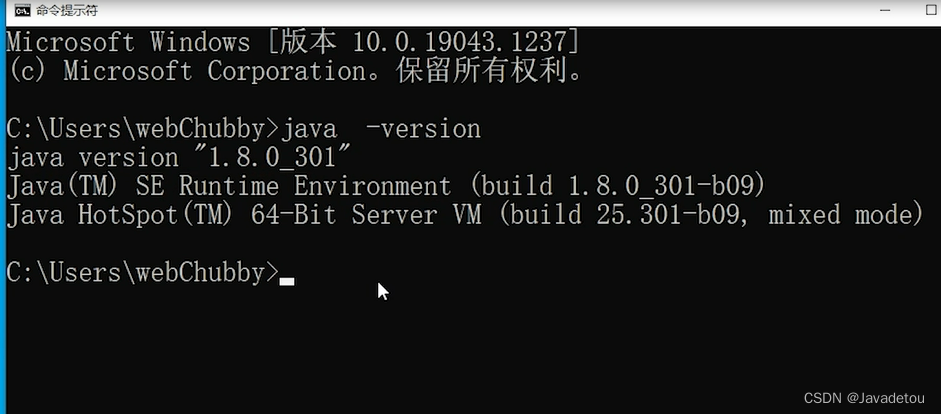
这样我们就完成了对jdk环境变量的配置,从而可以开始书写程序,学会的小伙伴们抓紧时间操作起来吧~
























 1148
1148











 被折叠的 条评论
为什么被折叠?
被折叠的 条评论
为什么被折叠?








